- Twitch er en favorit streamingplatform for spillere, så det er ikke underligt, at Twitch-integration nu er tilgængelig for Discord.
- Mange brugere rapporterede, at Discord Twitch-integration ikke fungerer, så i dag skal vi vise dig, hvordan du løser det.
- Vil du lære mere om Twitch? Det her dedikeret Twitch-artikel har alle de oplysninger, du har brug for.
- Har du yderligere problemer med onlinetjenester? Vores Web Apps Hub har alle de løsninger, du har brug for.

Denne software holder dine drivere kørende og holder dig dermed beskyttet mod almindelige computerfejl og hardwarefejl. Tjek alle dine chauffører nu i 3 nemme trin:
- Download DriverFix (verificeret downloadfil).
- Klik på Start scanning for at finde alle problematiske drivere.
- Klik på Opdater drivere for at få nye versioner og undgå systemfejl.
- DriverFix er blevet downloadet af 0 læsere denne måned.
Uenighed og Twitch er to populære spiltjenester, og for nylig blev en Twitch-integration føjet til Discord.
Imidlertid rapporterede mange brugere, at Discord Twitch-integration ikke fungerer for dem.
Dette kan være et problem for nogle brugere, og i dagens artikel skal vi vise dig, hvordan du nemt løser dette problem en gang for alle.
Sådan repareres Discord - Twitch-integration, hvis det ikke fungerer
1. Fjern Twitch integration og tilføj den igen
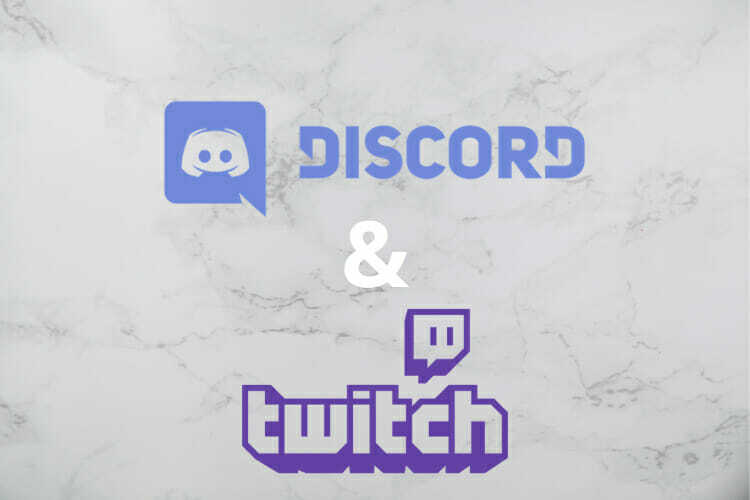
- Klik på Gear ikon ud for dit brugernavn.
- Gå nu til Forbindelser fanen og klik på x knappen ved siden af Ryk.
Derudover kan du fravælge Discord, hvis du vil, men dette er ikke obligatorisk. For at gøre det skal du følge disse trin:
- Gå til Ryk internet side.
- Naviger til Indstillinger> Forbindelser> Andre forbindelser.
- Klik nu på Koble fra knappen ved siden af Uenighed.
Nu skal du tilføje Twitch-integration igen. For at gøre det skal du følge disse trin:
- Klik på Gear ikon for at åbne dine indstillinger.
- Naviger til Forbindelser og klik på Ryk ikon.
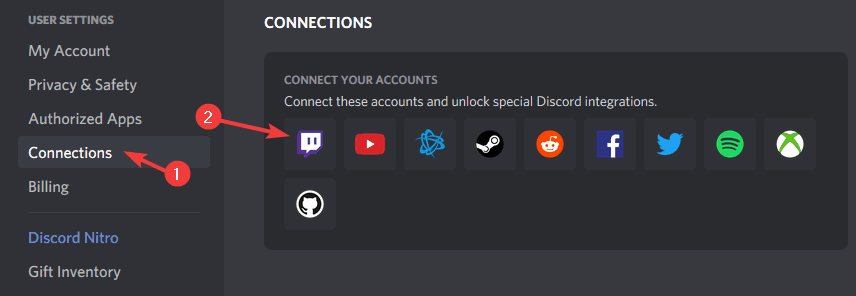
- Indtast dine legitimationsoplysninger, og klik på Bemyndige knap.
Når du har gjort det, skal du kontrollere, om problemet stadig er der.
2. Vent det ud

- Forbind Twitch med Discord.
- Hvis du støder på problemer, skal du vente et par timer eller højst en dag eller to.
Mange brugere rapporterede forskellige problemer med Twitch og Discord, og i de fleste tilfælde er det bare et synkroniseringsproblem, der forsvinder efter et par timer alene.
3. Kontakt Twitch support

Hvis problemet med Discord and Twitch stadig er der, selv efter et par dage, kan dette være et perfekt øjeblik til at kontakte Twitch support.
Mest sandsynligt er problemet ved deres afslutning, så du bliver nødt til at rapportere det og vente på, at de løser problemet.
Twitch-integration er en velkommen tilføjelse til Discord, men hvis du har problemer med det, skal du sørge for at prøve nogle af vores løsninger.
![Fuld rettelse: Ingen rutefejl på Discord [RTC-forbindelse]](/f/4b55b87ade2045499c9477d0b6906f74.png?width=300&height=460)

